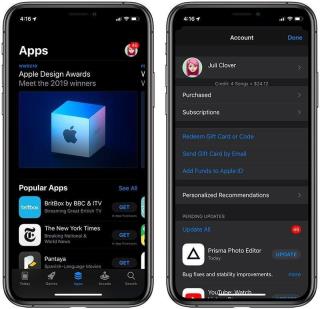Bueno, estamos bastante seguros de que debe haber actualizado su iPhone o iPad a iOS 13. Entonces, ¿ha explorado todo el ingenioso paquete de funciones cargadas con iOS 13? De acuerdo o no, pero iOS 13 le da un aspecto renovado a nuestros dispositivos, especialmente con la apariencia del modo oscuro. Y sí, ha hecho que el rendimiento de nuestros dispositivos iOS sea mucho más rápido que antes. Apple ha afirmado que el tiempo de carga de la aplicación se ha incrementado a casi un 50% en comparación con versiones de software anteriores.
iOS 13 está repleto de energía con toneladas de mejoras de rendimiento y, por supuesto, nuevas funciones ocultas que hacen que nuestra experiencia sea más fluida y mejorada. Entonces, ¿ha explorado la App Store después de actualizar su dispositivo iOS 13? Sí, seguro que viene con un aspecto completamente renovado junto con algunas adiciones nuevas, per se Apple Arcade.
Fuente de la imagen: Mac Rumors
Pero, ¿a dónde fue la sección "Actualización"? Muchos de ustedes deben haberse estado preguntando ahora cómo actualizar aplicaciones en iOS 13, ¿no es así? De hecho, Apple ha reemplazado la pestaña de la aplicación Actualizar en la App Store con Apple Arcade. ¡Sí, eso es correcto! Con iOS 13, Apple ha cambiado la forma en que actualiza las aplicaciones existentes en su iPhone o iPad, pero puede tomar un suspiro de alivio porque no es tan complicado.
Entonces, ¿cómo actualizar aplicaciones en iOS 13?
Aquí hay una guía rápida sobre cómo actualizar aplicaciones en iOS 13 y aprender este proceso en unos sencillos pasos.
Primero, dirígete a la App Store. Ahora toca el ícono de tu perfil en la esquina superior derecha de la pantalla.

Fuente de la imagen: Mac Rumors
Aquí verá información detallada de la información de su cuenta junto con una lista de todas las aplicaciones cuya nueva actualización está disponible. Desplácese hacia abajo hasta la sección "Actualizaciones disponibles".
Y luego, al igual que antes, todo lo que necesita hacer es tocar el botón "Actualizar" al lado del nombre de cada aplicación para descargar la última versión de esa aplicación respectiva. Conoces el ejercicio, ¿verdad?
Para acelerar el proceso, también puede tocar el botón "Actualizar todo" en la sección "Actualizaciones automáticas" para descargar las actualizaciones para todas las aplicaciones de una sola vez.

Fuente de la imagen: Blog iDownload
¡Y eso es! En unos minutos, todas sus aplicaciones se actualizarán a su última versión. Entonces, ¿no fue tan fácil como lo mencionamos anteriormente? Sí, seguro que Apple ha introducido un poco la sección "Actualización de la aplicación", pero no es tan complicado.
¿Por qué Apple Arcade?
Fuente de la imagen: CNET
Bueno, debe haber una razón por la que Apple decidió empujar la sección de aplicaciones de actualización un poco más abajo. Y sí, la razón es Apple Arcade. Apple Arcade ha hecho públicamente su lanzamiento junto con iOS 13 y la espera finalmente ha llegado a su fin. Apple Arcade es una suscripción de juegos dedicada de Apple que le permite disfrutar de más de 100 títulos de juegos en su iPhone , iPad, macOS y tvOS. Aquí encontrará juegos de diferentes géneros desarrollados y diseñados por los desarrolladores más innovadores de Apple. Entonces, sí, si eres un nerd de los juegos, ¡Apple Arcade es definitivamente algo para probar!
Puede encontrar la pestaña Apple Arcade en la App Store, en la barra de menú inferior donde hay diferentes opciones, a saber, Hoy, Juegos, Aplicaciones y luego Apple Arcade. Entonces, si está buscando una experiencia de juego premium única, toque la pestaña Apple Arcade y entre en su zona de juego.
Entonces, amigos, esperamos que ahora sepan cómo actualizar las aplicaciones en iOS 13. ¡Mire este espacio para más actualizaciones de este tipo! Y para cualquier otra consulta, no dude en enviarnos un ping en el cuadro de comentarios a continuación.